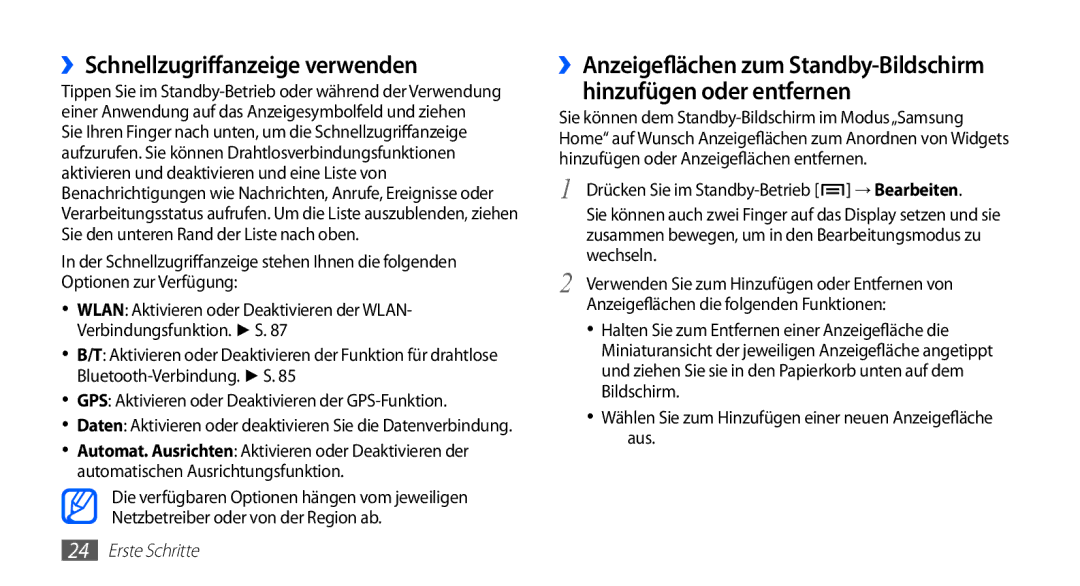››Schnellzugriffanzeige verwenden
Tippen Sie im
In der Schnellzugriffanzeige stehen Ihnen die folgenden Optionen zur Verfügung:
•WLAN: Aktivieren oder Deaktivieren der WLAN- Verbindungsfunktion. ► S. 87
•B/T: Aktivieren oder Deaktivieren der Funktion für drahtlose
•GPS: Aktivieren oder Deaktivieren der
•Daten: Aktivieren oder deaktivieren Sie die Datenverbindung.
•Automat. Ausrichten: Aktivieren oder Deaktivieren der automatischen Ausrichtungsfunktion.
Die verfügbaren Optionen hängen vom jeweiligen Netzbetreiber oder von der Region ab.
››Anzeigeflächen zum
Sie können dem
1 Drücken Sie im ![]() ] → Bearbeiten.
] → Bearbeiten.
Sie können auch zwei Finger auf das Display setzen und sie zusammen bewegen, um in den Bearbeitungsmodus zu wechseln.
2 Verwenden Sie zum Hinzufügen oder Entfernen von Anzeigeflächen die folgenden Funktionen:
•Halten Sie zum Entfernen einer Anzeigefläche die Miniaturansicht der jeweiligen Anzeigefläche angetippt und ziehen Sie sie in den Papierkorb unten auf dem Bildschirm.
•Wählen Sie zum Hinzufügen einer neuen Anzeigefläche
![]() aus.
aus.